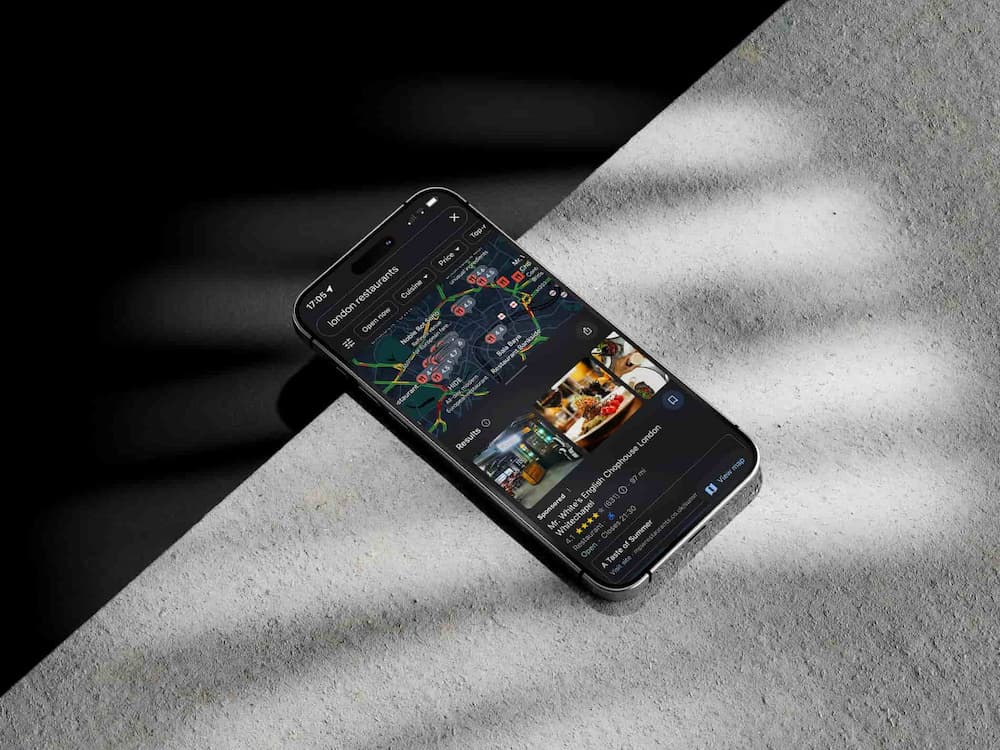Cómo cambiar plugin SEO en Wordpress sin esfuerzo
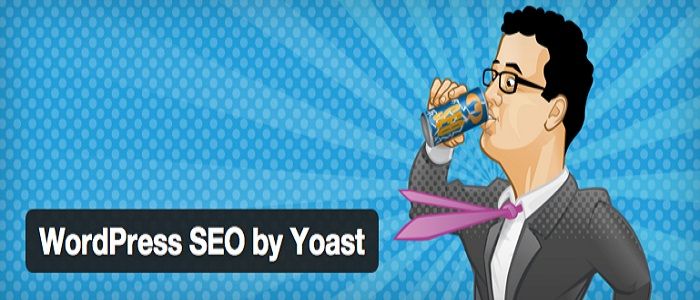
Hace muy poco estábamos trabajando con un cliente que tenía instalado, configurado y con las etiquetas correspondientes en cada artículo, un plugin SEO, en este caso era el «All In One SEO», pero teníamos instalado en este mismo caso un WooCommerce y en las categorías de los productos no nos dejaba el plugin All In One SEO poner title y description así que el SEO de la web no estaba completo.
Al ver esto decidimos instalar un nuevo plugin de SEO, en este caso el de Yoast, que sí que tiene soporte de categorías en WooCommerce. Hasta ahí todo bien, ahora nos asalta la duda
¿Pueden convivir los dos plugins?
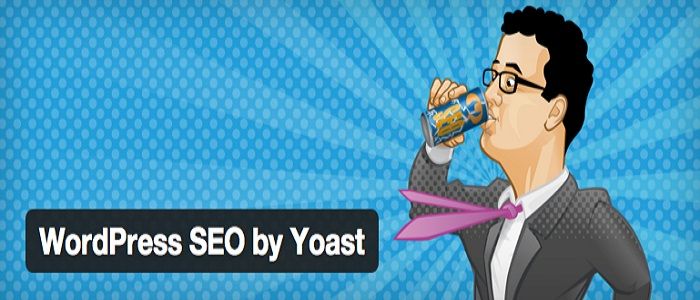
Si dejamos los dos plugins instalados nos duplicará las etiquetas lo cual no es bueno, así que descartando esto nos asalta la segunda pregunta. Vale y ahora tendremos que copiar todos los titles y descriptions que hay en cada articulo y pegarlo a mano en el nuevo plugin de SEO by Yoast. Pues bien la respuesta es No, Yoast está tan bien programado que te importa las etiquetas del plugin SEO anterior y las pone en el suyo propio sin tener que hacer nada a mano. Una pasada ¿Verdad?
Os voy a explicar como realizarlo en unos pocos pasos.
1.- Deberemos instalar el plugin WordPress SEO by Yoast
2.- Después nos vamos al menú lateral izquierdo del admin y pulsamos en el siguiente icono:
![]()
3.- Pulsamos en «importar y exportar» y nos sale una ventana como la que se ve a continuación, hacemos click en los dos checks para importar los datos del anterior plugin de SEO.
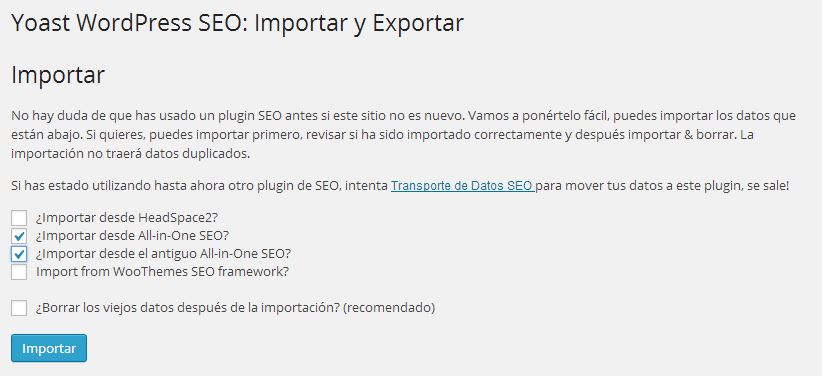
4.- Pulsamos en importar y ya lo tenemos.
5.- Desactivar el plugin All In One SEO
Por fin ya lo tenemos ahora solo nos queda comprobar que se ha hecho la importación correctamente.
En mi caso la página principal y el blog, no salieron los metas correctos, los tuve que modificar a mano pero solo fueron estos dos, los productos y artículos del blog estaban bien.
Espero que este artículo os ayude y ahorre tiempo. ¡Hasta el próximo artículo!